Jak usunąć tło z GIF-ów za pomocą skutecznych programów
GIF to skrót od formatu Graphics Interchange Format i jest szeroko stosowany w komunikacji online, takiej jak wysyłanie wiadomości do kogoś, a nawet komentowanie postu. Usuwanie tła z plików GIF lub obrazów może być trudne, chyba że masz programy przeznaczone do tego rodzaju zadań! Ze względu na jego popularność coraz więcej użytkowników jest zaintrygowanych tym, jak edytować i tworzyć własne pliki GIF. Na szczęście zebraliśmy niezawodne i łatwe w użyciu oprogramowanie online, które może pomóc użytkownikom usuń tło z GIF-ów.

Zalecane: Środek do usuwania tła bez FVC
Bezpłatne usuwanie tła FVC to przydatne narzędzie, jeśli chodzi o usuwanie tła ze zdjęć. Wykorzystuje sztuczną inteligencję do śledzenia i rozpoznawania osoby na zdjęciu. Co więcej, narzędzie jest dostępne na Windows/Mac. Ogólnie rzecz biorąc, jest to wygodne i niezawodne narzędzie, z którego można korzystać w dowolnym miejscu i czasie.
Krok 1. Prześlij obraz/GIF
Pierwszym krokiem jest otwarcie przeglądarki na komputerze. Po otwarciu programu online pojawi się opcja przesłania obrazu. Kliknij Załaduj obrazek , aby dodać GIF, z którego chcesz usunąć tło.
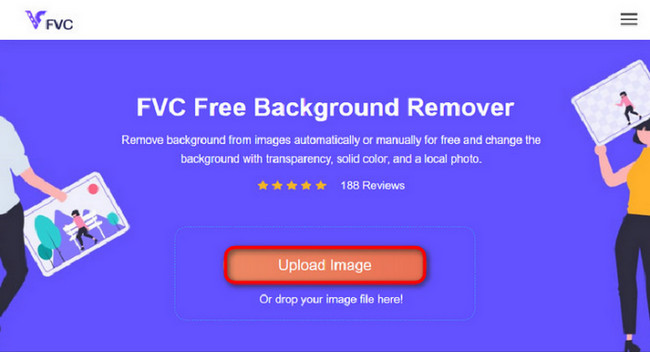
Krok 2. Edytuj obraz
Po przesłaniu możesz teraz usunąć wszelkie nieprecyzyjne rozjaśnienia z rozpoznawania AI. Po prostu kliknij i przeciągnij myszą i zrób to według własnych upodobań.
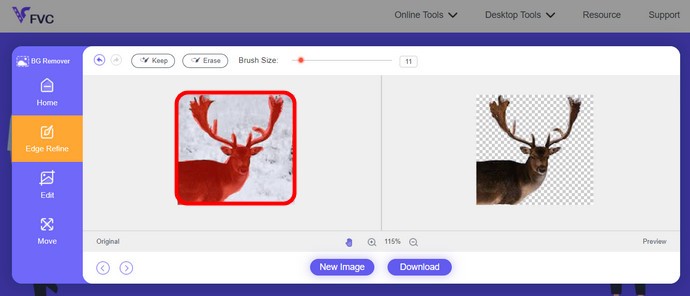
Krok 3. Pobierz edytowany obraz
Na koniec kliknij przycisk Ściągnij przycisk. Pomyślnie usunąłeś tło ze swojego zdjęcia.
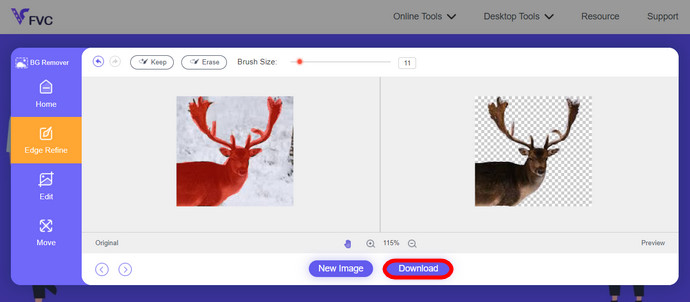
Część 1. Usuń tło GIF za pomocą EZGIF.com
To oprogramowanie online to oprogramowanie do edycji i konwersji zdjęć/gifów. Może edytować i konwertować formaty GIF, PNG, WEBP, IMG i wiele innych formatów. Tutaj możesz edytować swój GIF za pomocą oprogramowania do edycji dołączonego do oprogramowania.
Krok 1. Wejdź na stronę
Aby skorzystać z tego narzędzia online, uruchom przeglądarkę i wprowadź link. Natychmiast otrzymasz możliwość wyboru zgodnie ze swoimi potrzebami. Ta strona daje możliwość usunięcia tła z Twojego GIF-a. Kliknij Efekty zacząć.
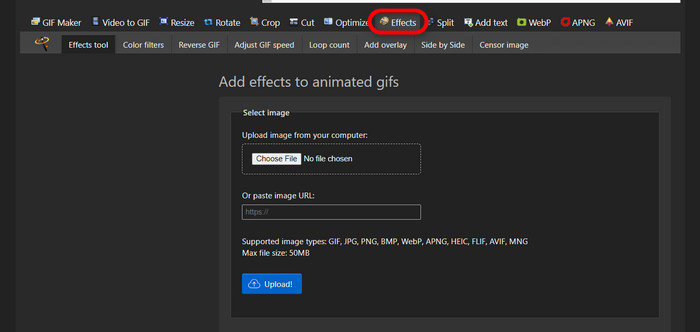
Krok 2. Wybierz i prześlij obraz/GIF
Teraz wybierz plik do przesłania. Kliknij Wybierz pliki, znajdź go w wyznaczonym katalogu i naciśnij Wgrywać aby przesłać wybrany plik.
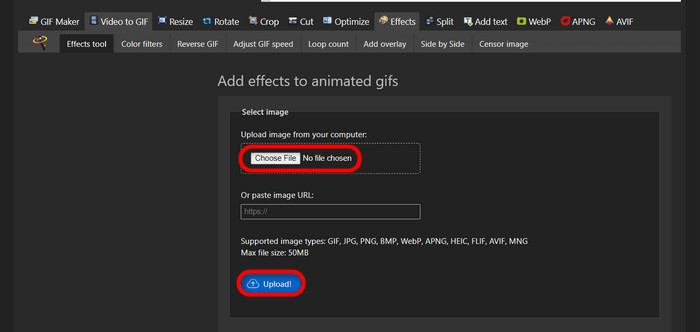
Krok 3. Edytuj obraz
Po przesłaniu zbliżasz się do procesu usuwania tła z GIF lub ustawiania tła z GIF na czarne. Teraz kliknij skala szarości aby tło było ciemne.
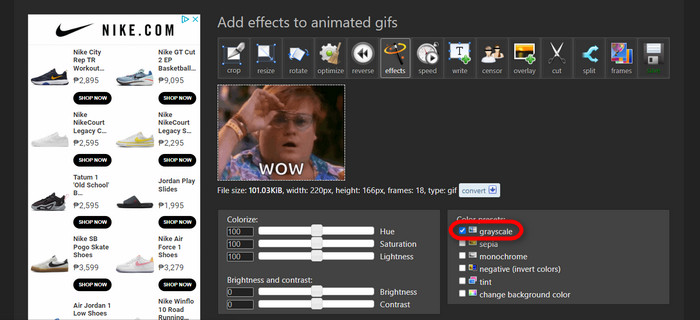
Krok 4. Podgląd i konwersja obrazu/GIF
Po nałożeniu efektu, zmianie rozmiaru i przycięciu nowego GIF-a kliknij Zastosuj wybranei wyświetli podgląd edytowanego GIF-a. Następnie kliknij konwertować przycisk, aby pobrać plik.
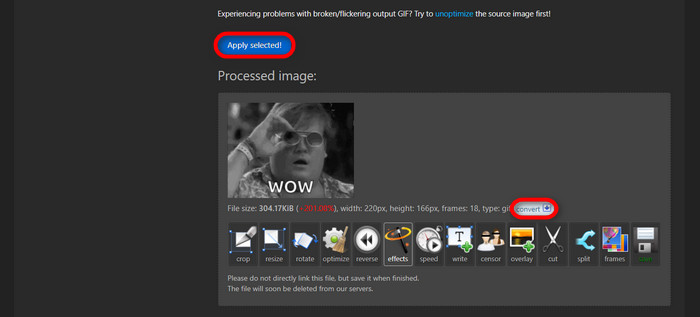
Część 2. Utwórz GIF bez tła w Remove.bg
Ta strona ma również na celu usuwanie tła z dowolnego zdjęcia. Tutaj możesz nadal edytować automatycznie usunięte zdjęcie tła. Jest zasilany przez umiejętną sztuczną inteligencję, która potrafi rozpoznać główny obiekt i bezbłędnie usunąć jego tło.
Krok 1. Prześlij obraz/GIF
Zacznijmy od przesłania naszego obrazu. Otwórz oprogramowanie online w przeglądarce, gdy jesteś na stronie. Następnie kliknij Załaduj obrazek.
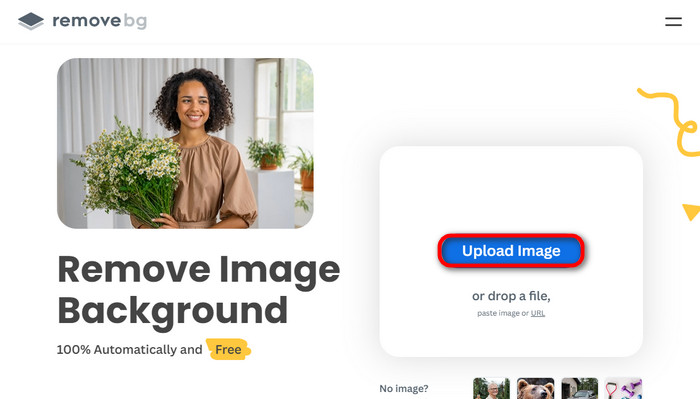
Krok 2. Przejrzyj i edytuj obraz
Po przesłaniu obrazu tło powinno już zostać automatycznie usunięte, ale nadal możesz je edytować. Oryginalne zdjęcie można zobaczyć klikając Oryginalny przycisk obok Usunięto tło przycisk. Za pomocą tego oprogramowania użytkownicy mogą bezproblemowo umieścić czarne tło na swoim obrazie.
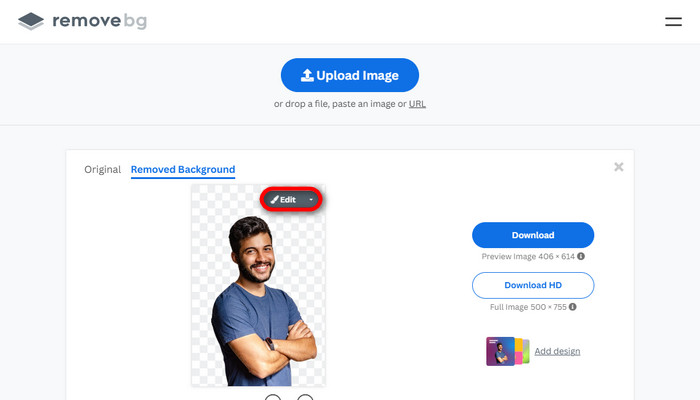
Krok 3. Pobierz edytowany obraz
W tej części edycja jest już zakończona i możesz teraz pobrać swoje zdjęcie. Po prostu kliknij Ściągnij przycisk pod Twoim zdjęciem.
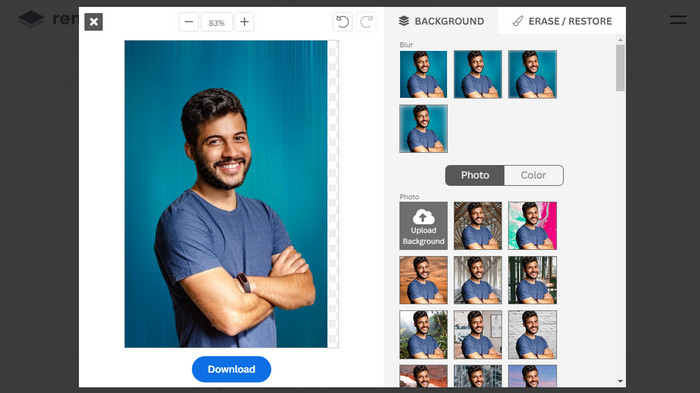
Część 3. Wykorzystaj GIFMagic do usuwania tła GIF
W GIFMagic efekty specjalne, dodawanie tekstu, animacja i wiele więcej! Wszystko to jest możliwe dzięki temu programowi online. Edytowanie plików GIF w tym oprogramowaniu jest łatwe!
Krok 1. Prześlij obraz/GIF
Po zalogowaniu strona umożliwia wgranie wybranego pliku do programu. Możesz przesyłać pliki .gif lub .img, które będą przydatne dla innych użytkowników. Aby wybrać plik, kliknij Wgrywać, a po wybraniu pliku kliknij przycisk ok przycisk.
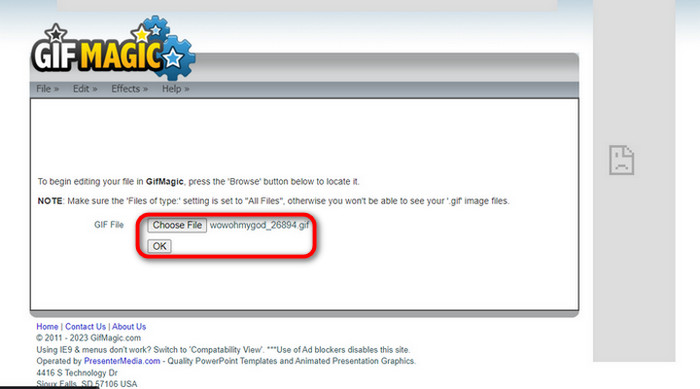
Krok 2. Edytuj obraz
Po wejściu na stronę zobaczysz Edytować i Efekty przyciski obok Plik przycisk. W tej sekcji możesz edytować swój plik, więc wykonaj swoją magię i ciesz się edycją.
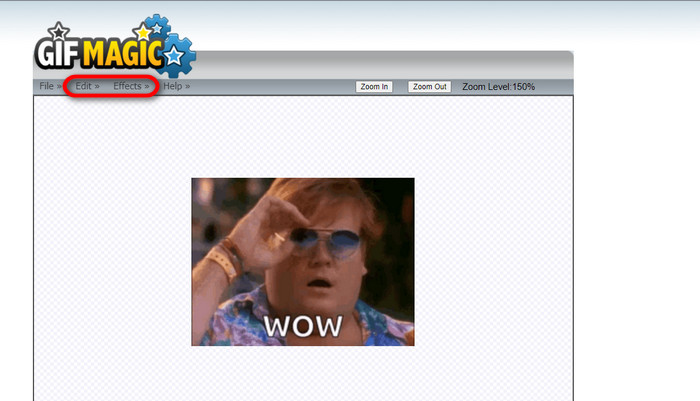
Krok 3. Pobierz edytowany GIF
Po tym jak ustawisz GIF na przezroczyste tło, po prostu kliknij Plik przycisk i kliknij Zapisać. Voila! Gotowe i pobrane.
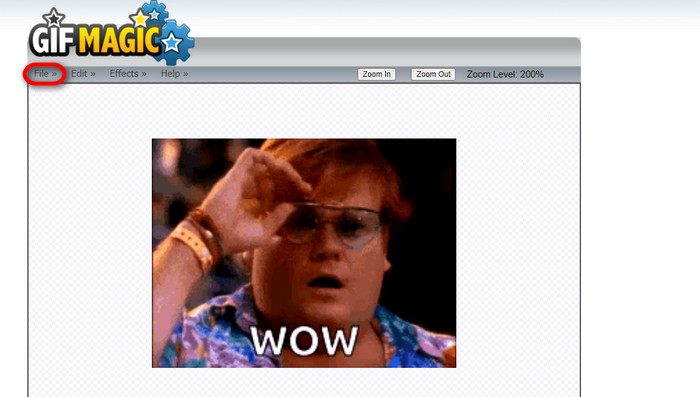
Część 4. Ustaw przezroczyste tło GIF za pomocą LunaPic
LunaPic to bezpłatne narzędzie online, które umożliwia usuwanie plików GIF w tle w trybie online. Może oceniać i edytować obrazy PNG, GIF, JPG, JPEG i wiele innych typów obrazów. Jest to dobrze uziemione oprogramowanie, które służy do edycji na wielu platformach.
Krok 1. Prześlij obraz/GIF
Po wejściu na stronę w domyślnej przeglądarce lub dowolnej innej przeglądarce, prześlij plik .img lub .gif na stronę. Po prostu kliknij Wgrywać przycisk.
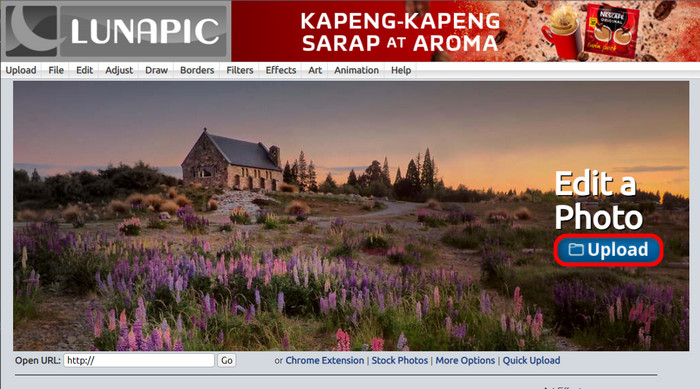
Krok 2. Edytuj obraz/GIF
Następnie możesz edytować plik i ustawić przezroczyste tło GIF, klikając Edytować następnie Przytnij zdjęcie przycisk narzędzia. Rozpocznij przycinanie obrazu tła.
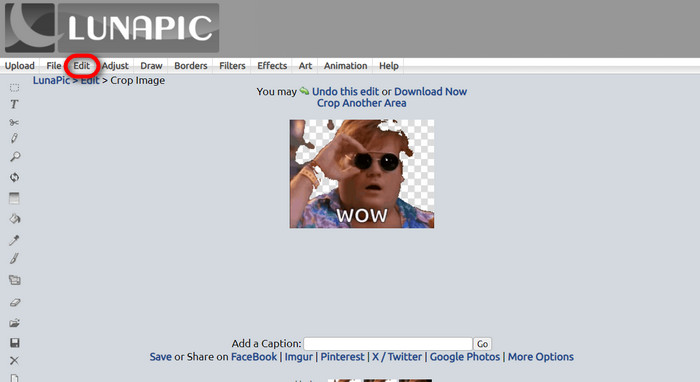
Krok 3. Pobierz edytowany GIF
Po przycięciu tła lub jeśli próbowałeś umieścić GIF z białym tłem, możesz teraz kliknąć Pobierz teraz! przycisk, aby zapisać edytowany plik!
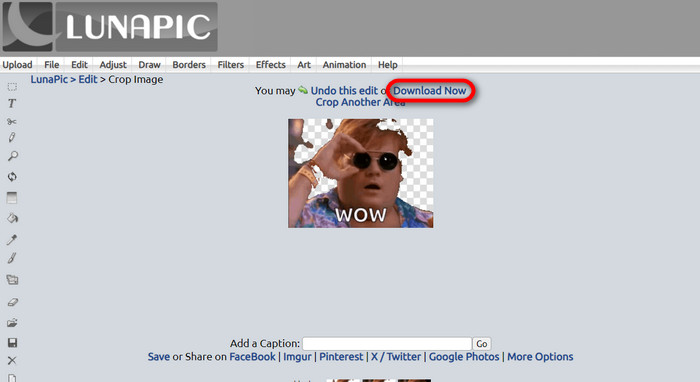
Dalsza lektura:
4 najlepsze sposoby na usunięcie znaku wodnego z GIF [Online i offline]
Przedstawiamy najlepsze narzędzia do zastosowań stacjonarnych, internetowych i mobilnych

Video Converter Ultimate
Ponad 345 pobrań- Ciesz się oglądaniem filmów bez irytujących znaków wodnych, które blokują zawartość.
- Twórz dobrej jakości filmy w wysokiej rozdzielczości, aby zapewnić lepszą oglądalność.
- Pozwala usunąć dowolny znak wodny z dowolnego typu wideo.
- Udostępnij niezliczone formaty do konwersji pliku.
Darmowe pobieranieW systemie Windows 7 lub nowszymBezpieczne pobieranie
Darmowe pobieranieW przypadku systemu MacOS 10.7 lub nowszegoBezpieczne pobieranie
Część 5. Często zadawane pytania dotyczące usuwania tła
Czy mogę przekonwertować animowany plik PNG na GIF?
Tak, możliwa jest konwersja PNG na GIF. Istnieje jednak kilka typów danych, które można przekonwertować na kilka formatów, o ile masz odpowiedni program.
Czy mogę zmienić kolor tła mojego GIF-a po jego usunięciu?
Oczywiście istnieje wiele programów oferujących tego rodzaju pracę. Próbować Usuwanie tła FVC do łatwego usuwania tła.
Czy mogę ustawić przezroczyste tło GIF w programie Paint?
Nie, farba nie ma takich możliwości. Ale możesz poszukać innych programów oferujących tego rodzaju pracę.
Co to jest animowany GIF z przezroczystością?
Animowany GIF z przezroczystością to obraz, który po umieszczeniu na określonej stronie internetowej wyświetla tylko określoną część obrazu. Może wyświetlać wiele obrazów, jeśli zostaną umieszczone w innej witrynie internetowej.
Czy GIF zapewnia przezroczystość?
Tak, ale nie w pełni przejrzyste. Obsługuje tylko 1-bitową przezroczystość.
Wniosek
Obecnie istnieje duże znaczenie i zapotrzebowanie na programy umożliwiające edycję plików GIF, takie jak te wymienione powyżej. Przycinanie, edycja, nakładanie warstw i usuwanie są obecnie możliwe za pomocą zaledwie kilku kliknięć. Użytkownicy wprowadzają teraz innowacje i myślą o rzeczach, których nikt nigdy nie zrobił, np tworzenie GIF-u z białym tłem. Właśnie dla tego rodzaju użytkowników tworzone są potężne programy, takie jak FVC Background Remover.



 Nagrywarka ekranu
Nagrywarka ekranu



